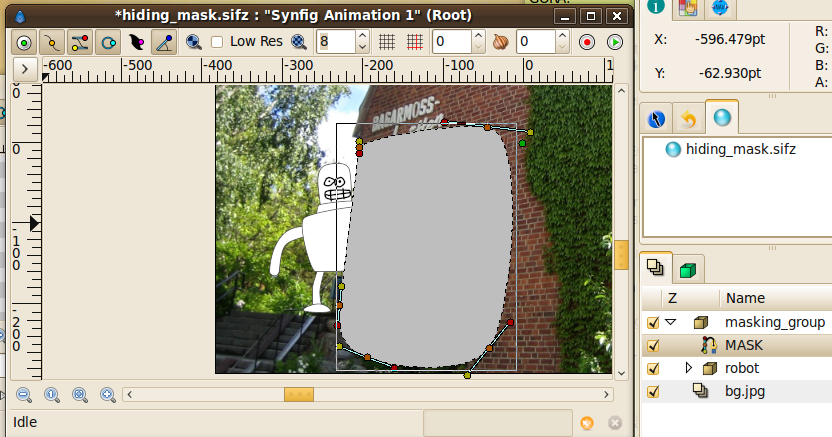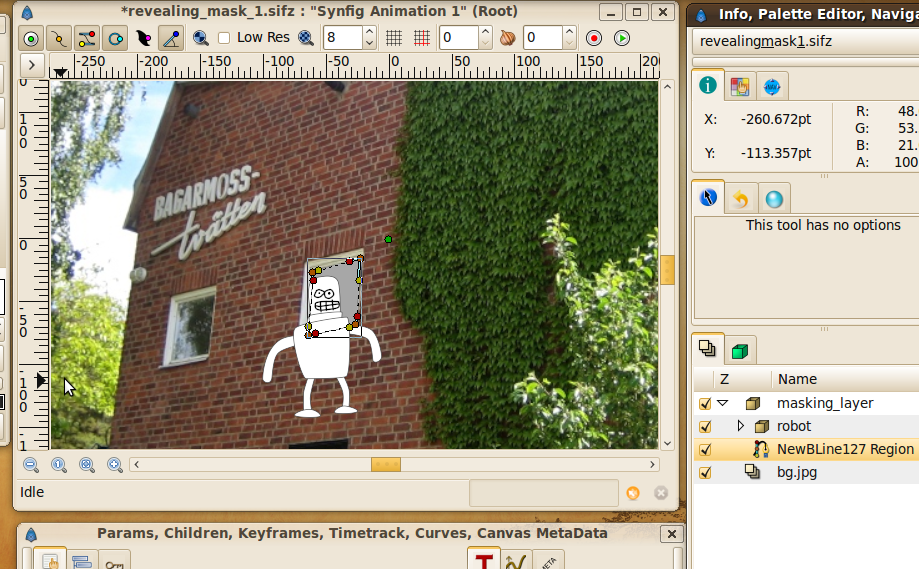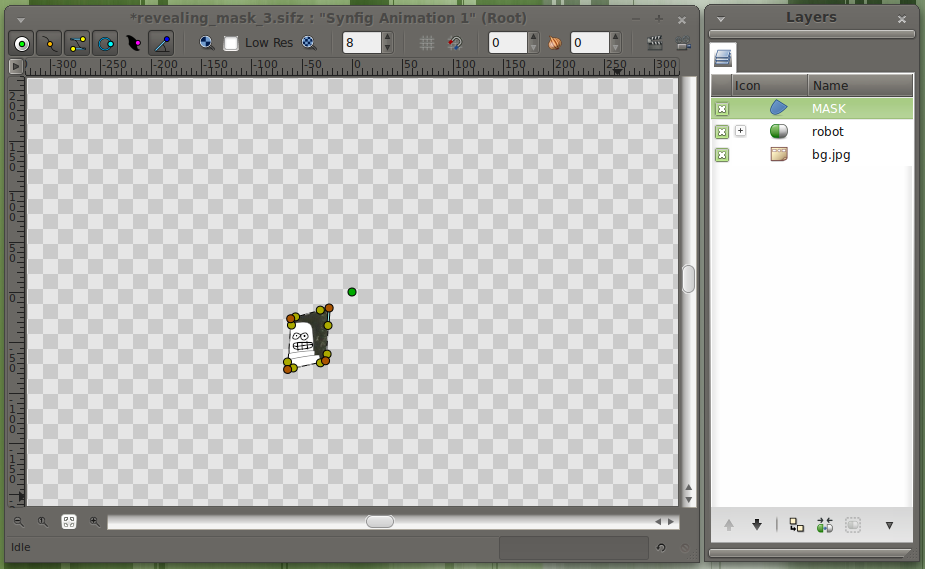Basic masking
| Line 16: | Line 16: | ||
== Упрятывание == | == Упрятывание == | ||
| − | При использовании этого метода всё что находиться под Маскирующим объектом будет спрятано от глаз.<br/> | + | При использовании этого метода всё что находиться под Маскирующим объектом будет спрятано от глаз. |
| + | |||
| + | <br/> | ||
{{l|Image:Masking_tut_img_01.png}}<br/> | {{l|Image:Masking_tut_img_01.png}}<br/> | ||
| − | • Создайте Маскирующий объект и разместите его над теми элементами которые надо замаскировать, он должен быть в одном с маскируемыми объектами изолирующем слое или над ним, теперь изолируйте Маскирующий объект вместе с ними в один изолирующий слой.<br/> | + | |
| + | • Создайте Маскирующий объект и разместите его над теми элементами которые надо замаскировать, он должен быть в одном с маскируемыми объектами изолирующем слое или над ним, теперь изолируйте Маскирующий объект вместе с ними в один изолирующий слой (masking_group). | ||
| + | |||
| + | <br/> | ||
{{l|Image:Masking_tut_img_02.png}}<br/> | {{l|Image:Masking_tut_img_02.png}}<br/> | ||
| + | |||
• Установите Режим смешивания(на панели параметров) Маскирующего объекта на "Alpha Over".<br/> | • Установите Режим смешивания(на панели параметров) Маскирующего объекта на "Alpha Over".<br/> | ||
| − | • Теперь всё что расположено под маскирующим объектом будет скрыто от глаз.<br/> | + | • Теперь всё что расположено под маскирующим объектом будет скрыто от глаз. |
| + | |||
| + | <br/> | ||
{{l|Image:Hiding_mask.png}}<br/> | {{l|Image:Hiding_mask.png}}<br/> | ||
| Line 28: | Line 36: | ||
== Способ номер 1. == | == Способ номер 1. == | ||
| − | • Создайте | + | • Создайте Маскирующий объект и разместите его под элементами часть которых надо скрыть. |
| + | |||
| + | <br/> | ||
{{l|Image:Masking_tut_img_04.png}}<br/> | {{l|Image:Masking_tut_img_04.png}}<br/> | ||
| − | |||
| − | + | • Установите Режим смешивания для элементов которые надо скрыть (для Робота в нашем примере) на "Straight Onto". Вы можете использовать этот метод только для одного слоя за раз, поэтому если у вас есть несколько разных объектов их следует сначала изолировать в один общий слой.<br/> | |
| − | • | + | • Теперь всё что находится над Маскирующим объектом будет видно, а всё что находится за его пределами будет спрятано. |
| + | |||
| + | <br/> | ||
{{l|Image:Revealing_mask_1.png}}<br/> | {{l|Image:Revealing_mask_1.png}}<br/> | ||
| − | == | + | == Способ номер 2. == |
| − | + | Это способ больше похож на упрятывание и более универсальный чем описанный выше так как вам не придётся изолировать всё что должно быть замаскированно в один слой. Этот способ маскирует всё под собой не зависимо от количества слоёв. | |
| + | |||
| + | <br/> | ||
{{l|Image:Masking_tut_img_07.png}}<br/> | {{l|Image:Masking_tut_img_07.png}}<br/> | ||
| − | • | + | |
| − | • | + | • Создайте Маскирующий объект и разместите его над элементами часть которых надо скрыть.<br/> |
| − | • | + | • Выберите "инвертировать"(на панели параметров) для Маскирующего объекта.<br/> |
| − | • | + | • Установите режим смешивания для Маскирующего объекта на "Alpha Over". Всё под Маскирующим объектом будет видно, а остальное скрыто.<br/> |
| + | • Вы можете изолировать Маскирующий объект и маскируемые элементы. Всё что не будет находится в этом слое не будет и маскироваться, поэтому мы не изолируем фоновое изображение в нашем примере.<br/> | ||
{{l|Image:Revealing_mask_2.png}}<br/> | {{l|Image:Revealing_mask_2.png}}<br/> | ||
| − | + | Скачать [[Media:Synfig_masking_tutorial_files.zip|Файлы урока]]. | |
Revision as of 19:59, 11 March 2012
|
Warning! This page contains outdated information. The release of Synfig Studio 0.64.0 introduced new terminology and this translated page needs to be updated according to original English text. You can help updating this page - see instructions here. Thank you! |
В этой статье описывается как использовать "Маскинг"(Masking) в Synfig.
Что такое Маскинг
Иногда нужно чтобы персонаж находился позади каких то объектов, например здания на заднем плане. Если все объекты созданы в Synfig вы конечно можете просто разместить вашего персонажа позади объекта на панели слоёв, но если вашим фоном является изображение то для этого вам понадобится Маскинг
В этой статье мы расскажем о двух основных способах маскинга; упрятывание и выявление.
Упрятывание
При использовании этого метода всё что находиться под Маскирующим объектом будет спрятано от глаз.
• Создайте Маскирующий объект и разместите его над теми элементами которые надо замаскировать, он должен быть в одном с маскируемыми объектами изолирующем слое или над ним, теперь изолируйте Маскирующий объект вместе с ними в один изолирующий слой (masking_group).
• Установите Режим смешивания(на панели параметров) Маскирующего объекта на "Alpha Over".
• Теперь всё что расположено под маскирующим объектом будет скрыто от глаз.
Выявление
Этот эффект можно достичь двумя разными способами используя разные режимы смешивания.
Способ номер 1.
• Создайте Маскирующий объект и разместите его под элементами часть которых надо скрыть.
• Установите Режим смешивания для элементов которые надо скрыть (для Робота в нашем примере) на "Straight Onto". Вы можете использовать этот метод только для одного слоя за раз, поэтому если у вас есть несколько разных объектов их следует сначала изолировать в один общий слой.
• Теперь всё что находится над Маскирующим объектом будет видно, а всё что находится за его пределами будет спрятано.
Способ номер 2.
Это способ больше похож на упрятывание и более универсальный чем описанный выше так как вам не придётся изолировать всё что должно быть замаскированно в один слой. Этот способ маскирует всё под собой не зависимо от количества слоёв.
• Создайте Маскирующий объект и разместите его над элементами часть которых надо скрыть.
• Выберите "инвертировать"(на панели параметров) для Маскирующего объекта.
• Установите режим смешивания для Маскирующего объекта на "Alpha Over". Всё под Маскирующим объектом будет видно, а остальное скрыто.
• Вы можете изолировать Маскирующий объект и маскируемые элементы. Всё что не будет находится в этом слое не будет и маскироваться, поэтому мы не изолируем фоновое изображение в нашем примере.

Скачать Файлы урока.